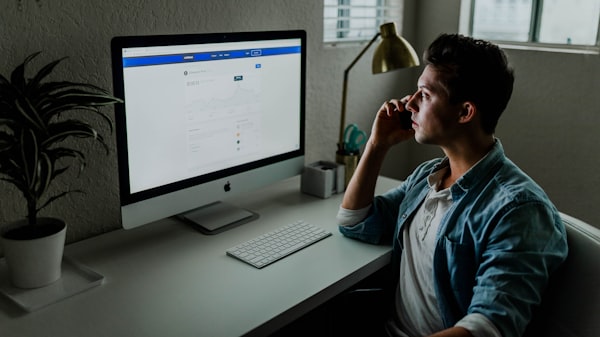- 欢迎使用千万蜘蛛池,网站外链优化,蜘蛛池引蜘蛛快速提高网站收录,收藏快捷键 CTRL + D
谷歌爬数据插件(谷歌插件开发文档)
Chrome浏览器上有很多非常实用的插件,可以显著的提升工作的效率。
不过由于Google的插件需要前往它自己的商店进行下载。
所以如果没有梯子的话,只能先安装「谷歌访问助手」了(自行百度)。
Xpath Helper
Xpath定位
Xpath定位有很多的优势
使用脚本断点调试定位是否正确是一个方法,当时在我的实际工作中,元素定位代码的封装较深,所以修改查询元素的内容较麻烦,所以直接使用Xpath Helper可以方便的进行开发前的测试。不管是爬虫爬去页面内容还是自动化测试都很实用。
下面是使用它的方法:
元素定位
使用浏览器自带的定位工具进行元素的定位
元素定位
初步获取Xpath
获取Xpath
获取到的Xpath为:
//*[@id="dashboard"]/div/div[3]/div[2]/div/div/div/div[2]/div/div[1]/a
这个路径为绝对路径,假如我们需要获取的是一个元素的列表,那就可以进行删减
将它删减为://*[@id="dashboard"]/div/div[3]/div//a可以发现页面中标黄的都是定位到的部分内容,「RESULTS(156)」中也可以看到相关结果
定位元素列表
RESULTS
JSON-handle
JSON-handle
一个Json的转换工具
转换后
有了它,可以直观的看到接口中的元素类型,内容,个数等情况。
一眼看出诡异的传参
划词翻译
由于四级没过,还要强行敲代码的我,看起英文文档就非常痛苦了,所以我选择使用翻译软件。
划词翻译
GitHub地址:https://github.com/Selection-Translator/crx-selection-translate
翻译
虽然有时候直译过来还是有点混乱,但是大致意思可以理解。
Tampermonkey
可以安装脚本的百宝箱
例如:
Tampermonkey
这样在看CSDN的时候就不用去点那个「展开全部」了。也可以自己编写,或者去搜索他人写好的。当然,脚本可能存在安全问题,风险自理。
https://greasyfork.org/zh-CN/scripts
查找脚本
Enhanced GitHub
在GitHub上下载代码需要下载整个项目的Zip包,这对于只需要其中某个文件的情况就非常不使用,所以使用这个工具就可以单独下载一个文件了
https://github.com/softvar/enhanced-github
已安装脚本
octotree
上图左侧的GitHub文件树状展示使用的插件
https://www.octotree.io/
octotree
相关文章推荐
- 无相关信息









)